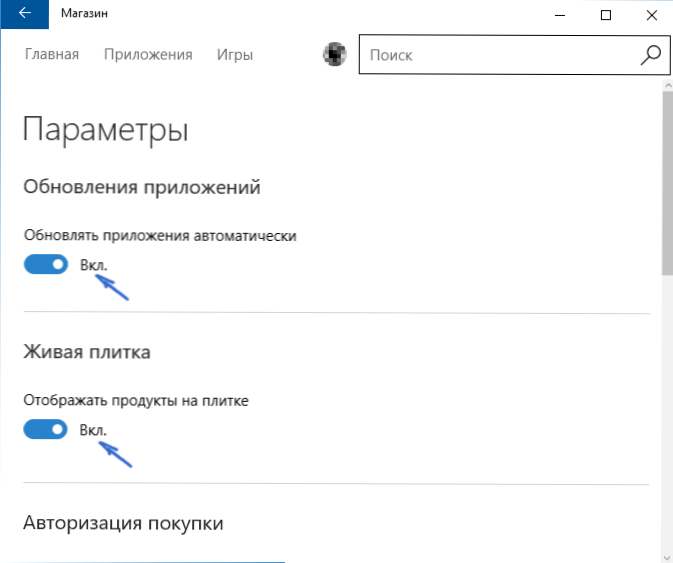Після виходу нової ОС у мене на сайті стали з'являтися коментарі на тему того, що робити, якщо Windows 10 жере трафік, коли, здавалося б, активних програм, щось викачують з Інтернету, немає. При цьому розібратися, куди саме витікає Інтернет не виходить.
Після виходу нової ОС у мене на сайті стали з'являтися коментарі на тему того, що робити, якщо Windows 10 жере трафік, коли, здавалося б, активних програм, щось викачують з Інтернету, немає. При цьому розібратися, куди саме витікає Інтернет не виходить.
У цій статті докладно про те, як обмежити споживання Інтернету в Windows 10 на той випадок, якщо він у вас обмежений, відключивши деякі функції, включені в системі за замовчуванням і витрачають трафік.
Моніторинг програм, витрачають трафік
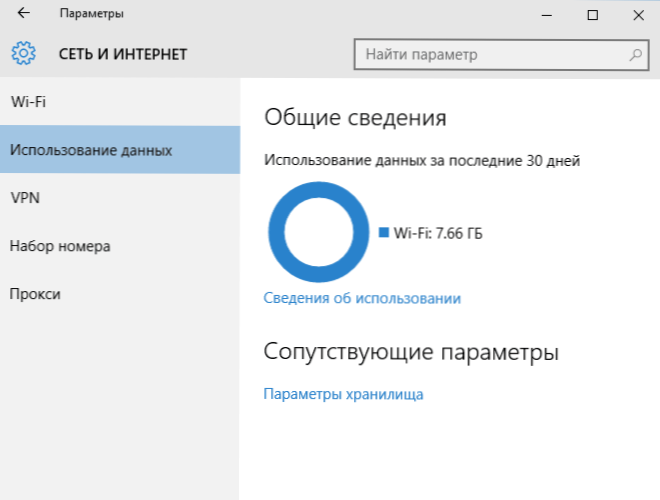
Якщо ви зіткнулися з тим, що Windows 10 жере трафік, для початку рекомендую заглянути в розділ параметрів Windows 10 "Використання даних", що знаходиться в "Параметри" - "Мережа та Інтернет" - "Використання даних".
Там ви побачите загальну кількість даних, прийнятих за період 30 днів. Щоб побачити, які саме програми та програми використовували цей трафік, натисніть нижче "Відомості про використання" і вивчіть список.

У чому це може допомогти? Наприклад, якщо якимись додатками зі списку ви не користуєтеся, їх можна видалити. Або, якщо ви бачите, що якась із програм використовувала значна кількість трафіку, причому ви в ній не використовували будь-які інтернет-функції, то можна припустити, що це були автоматичні оновлення і має сенс зайти в налаштування програми і відключити їх.
Також може виявитися, що в списку ви побачите який-небудь дивний невідомий вам процес, активно качає щось з Інтернету. У цьому випадку спробуйте знайти в Інтернеті, що це за процес, якщо є припущення про його шкодочинності, перевірити комп'ютер чимось на зразок Malwarebytes Anti-Malware або іншими засобами видалення шкідливих програм.
Заборона автоматичного завантаження оновлень Windows 10
Одна з перших речей, які слід зробити, якщо трафік на вашому підключенні обмежений, "повідомити" про це самої Windows 10, задавши підключення як лімітне. Крім іншого, це відключить автоматичне скачування оновлень системи.
Щоб зробити це, клікніть по значку підключення (лівою кнопкою), виберіть пункт "Мережа" і на вкладці Wi-Fi (за умови, що мова йде про Wi-Fi підключенні, як те ж саме виглядає для 3G і LTE модемів точно не знаю , перевірю найближчим часом) перегорніть до кінця списку Wi-Fi мереж, натисніть "Додаткові параметри" (при цьому ваше бездротове підключення повинно бути у реальному часі).

На вкладці параметрів бездротового підключення включите "Задати як лімітне підключення" (застосовується тільки до поточного Wi-Fi підключення). Див.також: як відключити оновлення Windows 10.

Відключення оновлень з декількох місць
За замовчуванням в Windows 10 включено "отримання оновлень з декількох місць". Це означає, що оновлення системи виходять не тільки з сайту Microsoft, але і з інших комп'ютерів в локальній мережі і в Інтернеті, для збільшення швидкості їх отримання. Однак, ця ж функція веде до того, що частини оновлень можуть скачиваться іншими комп'ютерами з вашого комп'ютера, що веде до витрачання трафіку (приблизно як в торрентах).
Щоб відключити цю функцію, зайдіть в Параметри - Оновлення та безпеку і в пункті "Центр оновлення Windows" виберіть "Додаткові параметри". У наступному вікні натисніть "Виберіть, як і коли отримувати оновлення".

І нарешті вимкніть опцію "Оновлення з декількох місць".
Відключення автоматичного оновлення додатків Windows 10
За замовчуванням встановлені на комп'ютері додатки з магазину Windows 10 оновлюються автоматично (крім лімітних підключень). Однак, ви можете відключити їх автоматичне оновлення за допомогою параметрів магазину.
- Запустіть магазин додатків Windows 10.
- Клацніть по значку вашого профілю вгорі, потім виберіть "Параметри".
- Вимкніть пункт "Оновлювати додатки автоматично".
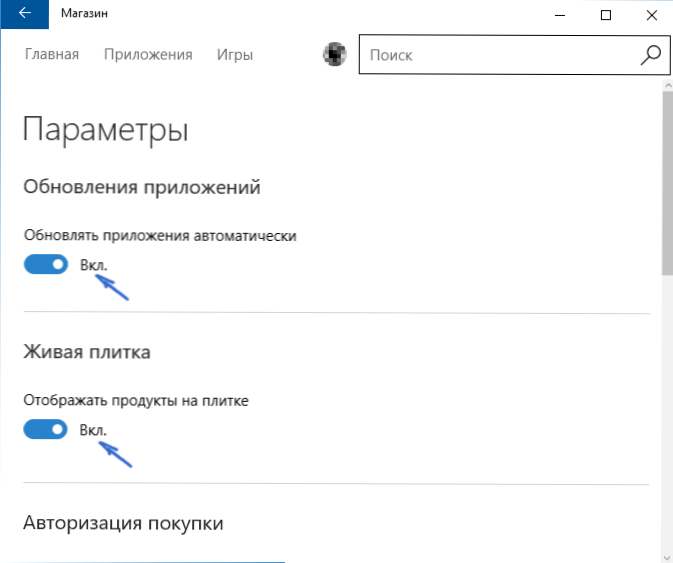
Тут же ви можете відключити поновлення живих плиток, які також використовують трафік, довантажуючи нові дані (для плиток новин, погоди і подібних).
додаткова інформація
Якщо на першому етапі цієї інструкції ви побачили, що основною витрата трафіку припадає на ваші браузери і торрент-клієнти, то справа не в Windows 10, а в тому, як саме ви користуєтеся Інтернетом і цими програмами.
Наприклад, багато хто не знає, що навіть якщо нічого не качати через торрент-клієнт, він все одно витрачає трафік поки запущений (рішення - прибрати з автозавантаження, запускати в разі потреби), про те, що перегляд онлайн-відео або відео дзвінки в Skype - це дикі обсяги трафіку для лімітних підключень і про інші подібні речі.
Щоб скоротити використання трафіку в браузерах ви можете використовувати режим "Турбо" в Opera або розширення для стиснення трафіку Google Chrome (офіційне безкоштовне розширення Google називається "Економія трафіку", є в їхньому магазині розширень) і Mozilla Firefox, однак на тому, скільки Інтернету витрачається для відео-контенту, а також для деяких картинок це не позначиться.